Das Fedora-Entwicklerteam hat die Veröffentlichung von Fedora 30 angekündigt! Diese aufregende Veröffentlichung kommt mit einer beeindruckenden Reihe von Funktionen und kein Wunder, dass dies eine lang erwartete Veröffentlichung für die Fedora-Benutzer war.
Die Beta-Version von Fedora 30 wurde am Dienstag, den 2. April 2019 veröffentlicht.
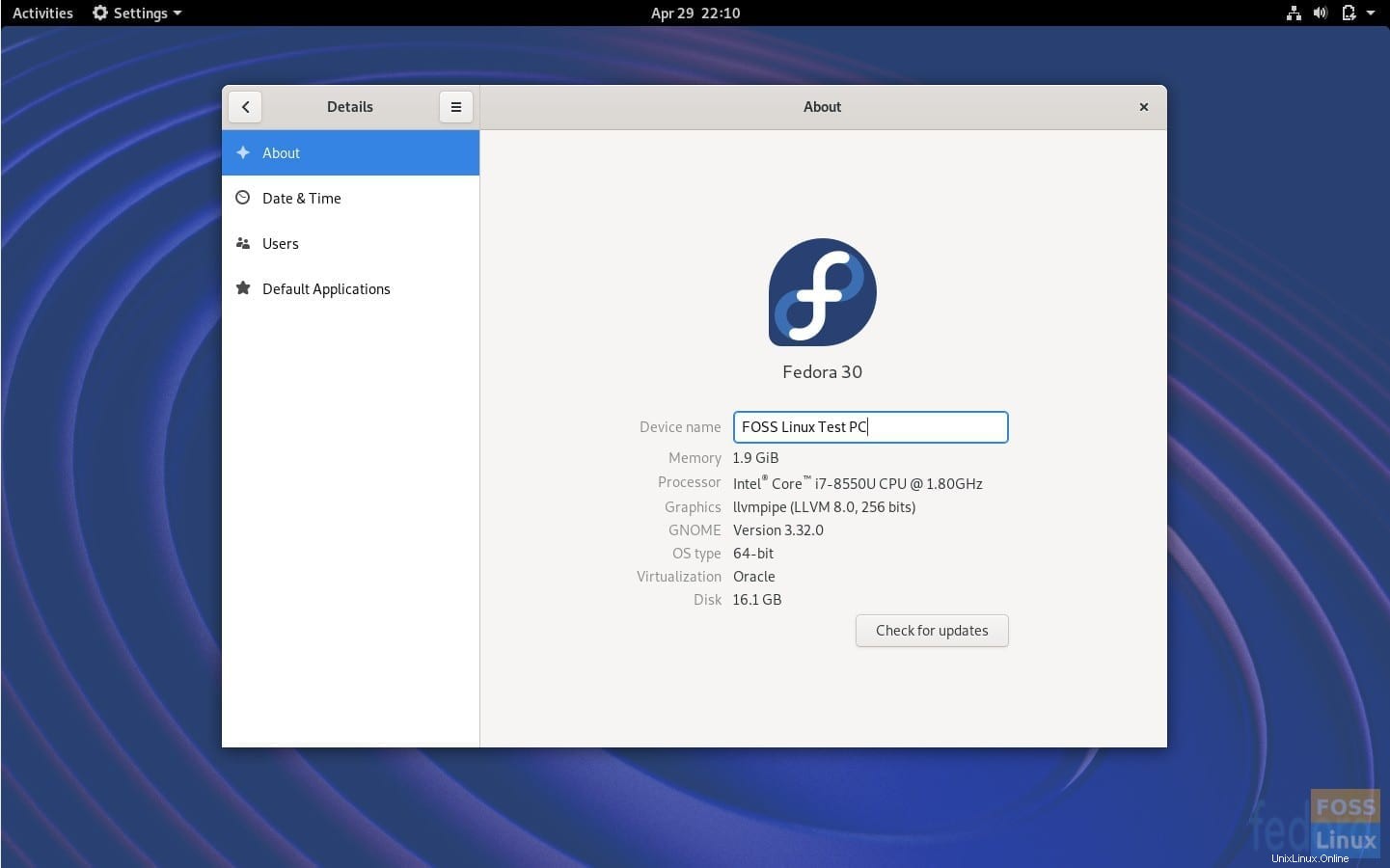
Wichtige neue Funktionen in Fedora 30
Wenn Sie jemals vorhatten, auf Fedora umzusteigen, ist jetzt der richtige Zeitpunkt. Hier sind die neuen Funktionen in Fedora 30 Workstation.
1. Neue Desktop-Umgebungen
Fedora 30 kommt mit zwei neuen Desktop Environment (DE) Optionen, nämlich DeepinDE und Pantheon Desktop. Obwohl Pantheon DE für elementare Betriebssysteme optimiert ist, hat das Fedora-Team bei der Integration dieser hervorragenden DE in Fedora hervorragende Arbeit geleistet. Das Ergebnis ist ein butterweiches Erlebnis ohne Geisterbilder!
GNOME, KDE Plasma und Xfce sind immer noch für diejenigen da, die bei dem bleiben wollen, was sie haben. Die Standardkonfiguration für Fedora 30 installiert GNOME Shell 3.32.1 Desktop auf Wayland.
2. DNF-Leistungsverbesserungen
Neben xz oder gzip sind alle DNF-Repository-Metadaten für Fedora 30 Beta im Zchunk-Format komprimiert. Zchunk ist ein neues Komprimierungsformat für hocheffiziente Deltas. Wenn Fedoras Metadaten mit zchunk komprimiert werden, lädt dnf nur Unterschiede zwischen früheren Metadatenkopien und der aktuellen Version herunter, was eine erhebliche Zeitersparnis bedeutet.
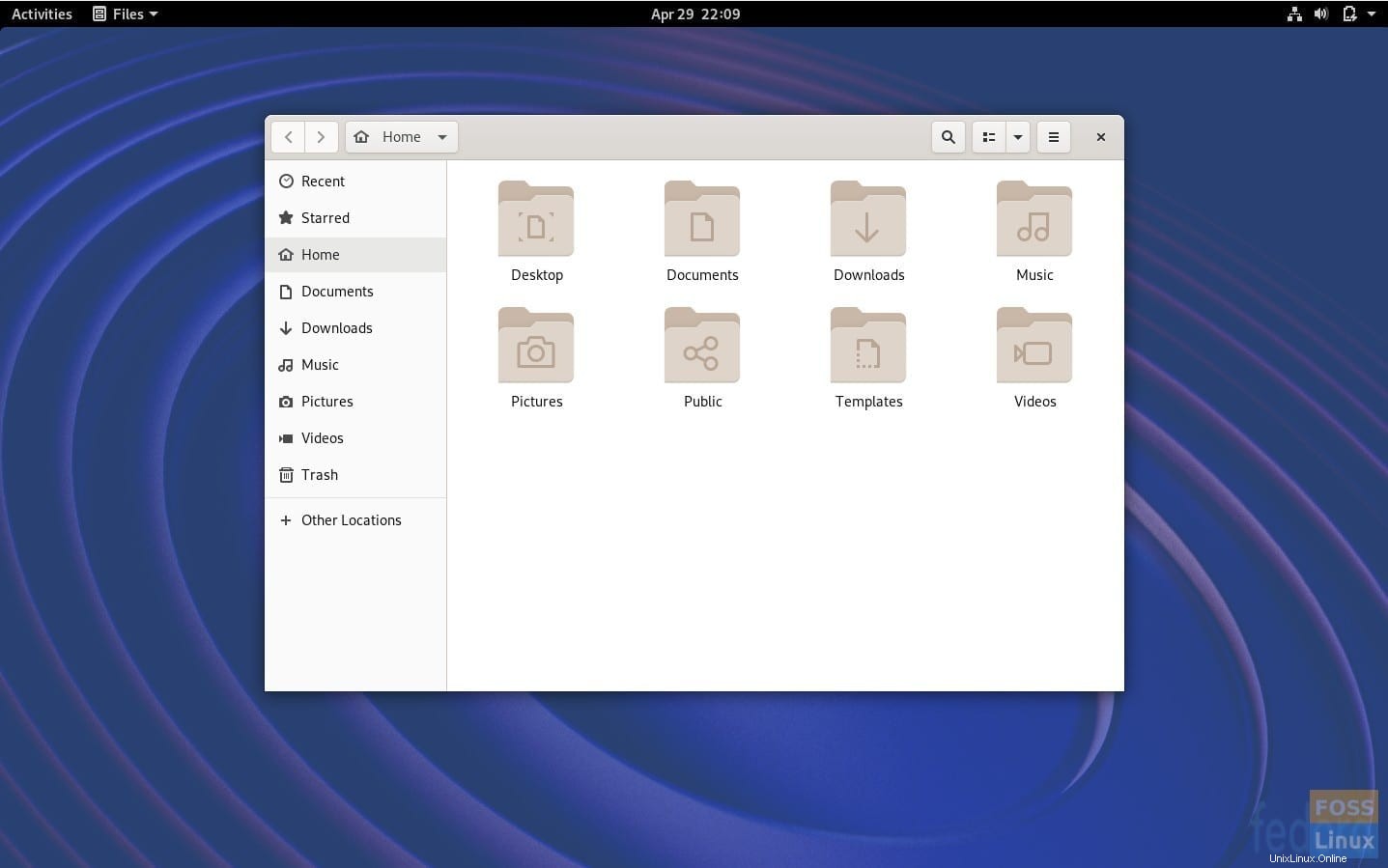
3. GNOME 3.32
Fedora 30 wird mit GNOME 3.32 DE ausgeliefert. Es war eine weitere aufregende Veröffentlichung des GNOME-Teams.
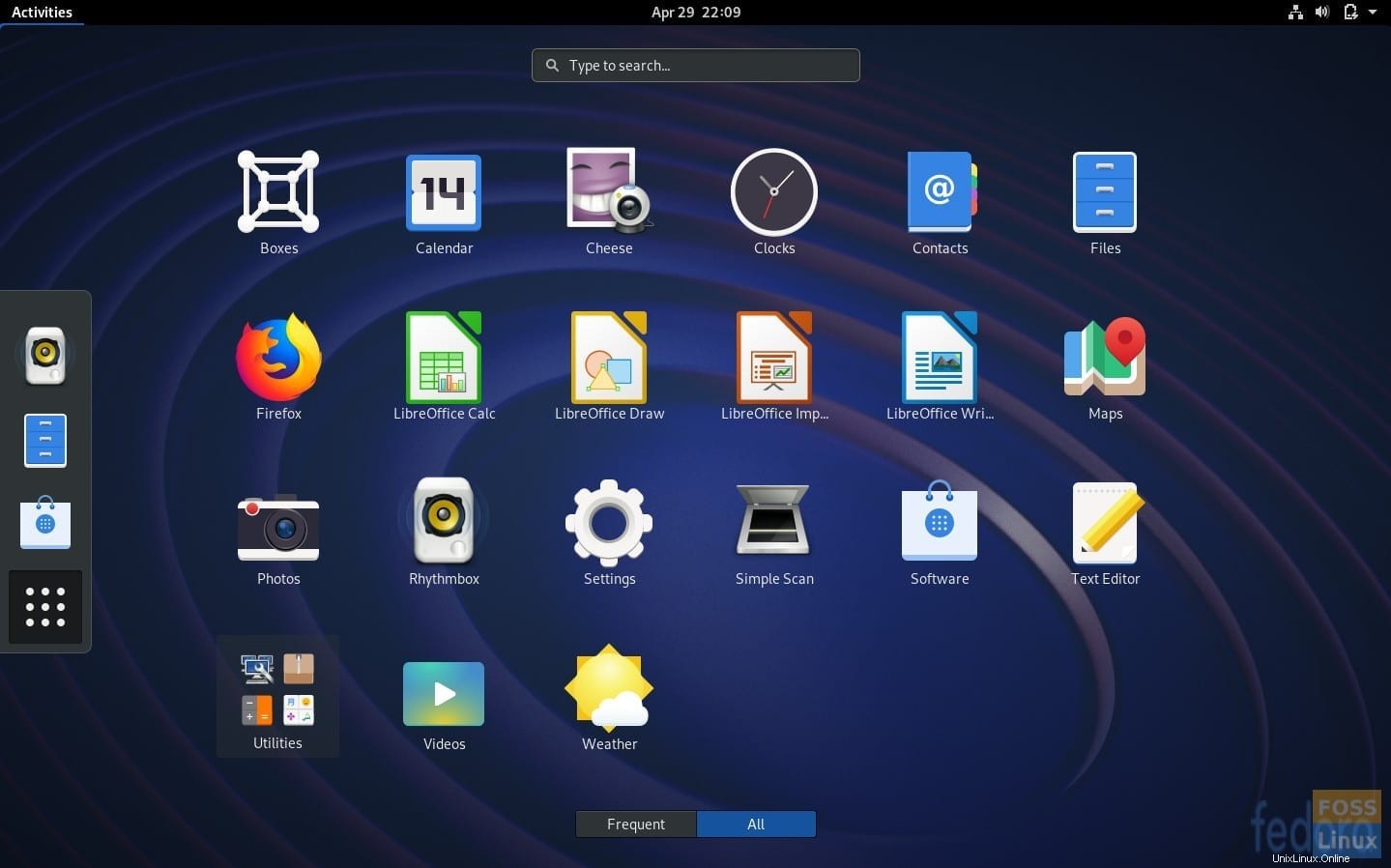
GNOME 3.32 hat die Benutzeroberfläche, Symbole und den Desktop selbst aktualisiert. Eine vollständige Liste der Highlights von GNOME 3.32 finden Sie in unserem ausführlichen Artikel.
4. Andere Aktualisierungen
Fedora 30 wird auch mit aktualisierten Versionen mehrerer beliebter Pakete wie Golang, der Bash-Shell, der GNU-C-Bibliothek, Python und Perl ausgeliefert. Ich möchte auf einige entscheidende Highlights von Bash 5.0 hinweisen. Diese Version behebt mehrere ausstehende Fehler in bash-4.4 und führt mehrere neue Funktionen ein. Die wichtigsten Fehlerbehebungen betreffen die Überarbeitung der Auflösung von nameref-Variablen und die Entdeckung vieler potenzieller Speicherfehler außerhalb des Bereichs durch Fuzzing. Eine vollständige Liste finden Sie im Changeset im Fedora-Wiki.
Die Workstation-Version startet grafisch reibungslos, ohne das flackernde Display und abrupte grafische Übergänge.
So aktualisieren Sie auf Fedora 30 Workstation
Ein paar einfache Befehle können Fedora 29 leicht aktualisieren. Starten Sie Terminal und starten Sie die folgenden Befehle. PCs mit einer älteren Version als Fedora 29 müssen zuerst auf Fedora 29 und dann auf Version 30 aktualisieren.
Schritt 1) Geben Sie den Aktualisierungsbefehl ein, um zuerst alle Fedora 29-Updates zu installieren. Dadurch wird der Upgrade-Prozess reibungslos. Geben Sie „y“ ein, wenn Sie dazu aufgefordert werden.
sudo dnf upgrade --refresh
Schritt 2) Fedora lädt alle Fedora 29-Updates herunter und installiert sie. Warten Sie, bis der Vorgang abgeschlossen ist.
Schritt 3) Installieren Sie das System-Upgrade-Plugin mit dem folgenden Befehl.
sudo dnf install dnf-plugin-system-upgrade
Schritt 4) Geben Sie schließlich den folgenden Befehl ein, um Fedora 30 herunterzuladen.
sudo dnf system-upgrade download --releasever=30
Achten Sie darauf und geben Sie „y“ ein, wenn Sie dazu aufgefordert werden. Sie müssen es einige Male eingeben.
Schritt 5) Nachdem der Download abgeschlossen ist, starten Sie mit dem folgenden Befehl neu:
sudo dnf system-upgrade reboot
Schritt 6) Ihr System startet mit dem aktuellen Fedora 29-Kernel neu. Keine Sorge, das ist normal. Das Fedora 30-Upgrade wird in Kürze beginnen. Warten Sie, bis der Vorgang abgeschlossen ist. Nach einem weiteren automatischen Neustart sollten Sie Fedora 30 sehen.
Möchten Sie Fedora 30 von Grund auf neu installieren? Kein Problem, beginnen Sie mit dem Herunterladen der ISO-Datei und lesen Sie als Nächstes unseren Artikel zum Erstellen eines Fedora Live-USB-Laufwerks zum Testen und Installieren des Betriebssystems.
Laden Sie das ISO-Image der Fedora 30 Workstation herunter